Outils pour utilisateurs
Table des matières
Un wiki est un site permettant un mise à jour collaborative. Il s’appuie sur un logiciel que l'on peut télécharger par exemple sur https://www.dokuwiki.org/dokuwiki et qu'il faut installer chez un hébergeur. Le plus simple et de demander à l'équipe Kaz. 
Pour créer une page qui n'existe pas, il suffit de la nommer. Soit on crée un lien dans une page déjà existante (un menu par exemple), soit on saisit directement l'URL dans un navigateur web.
Pour modifier un menu, il suffit de le faire apparaître comme information principale, puis de le modifier avec le crayon à droite.
Oui. La page de nom sidebar est recherchée en commençant pas la sous-rubrique la plus spécialisée. Si cette page (ce menu) existe, elle est affichée. Sinon, on regarde dans la rubrique englobante jusqu'à trouver cette page (ou pas).
Il faut utiliser l'éditeur historique de dokuwiki pour revenir à la version de la page qui a été sauvegardée automatiquement. Pour ne plus rencontrer ce problème, il faut encadrer les zones qui contiennent des retours à la ligne avec des balises particulières.
??? Une question !!! Une réponse ???
Parce que nous manquons de ressource pour la traduction. Et comme on dit en grand Breton “Do it youself.” 
Le wiki n'efface rien. Mais on peut indique que la page est vide. Il suffit de cliquer pou modifier la page. Puis dans l’éditeur sélectionner tout le texte et de le supprimer. Au moment de l’enregistrer, la page est considéré comme effacée. Cependant, il reste l'historique pour revenir en arrière.
C'est pas facile. Le wiki c'est donne accès à un historique. L'inscription d'un texte est par défaut permanent. Le mieux est de gérer l'accès aux données à l'aide des ACL (contrôle en fonction du nom de connexion ou du groupe).
Il est possible d'intervenir directement dans l'historique, mais il faut modifier un répertoire interne du wiki. Il faut fournir auprès d'un administrateur de KAZ :
- l'URL du wiki que vous utilisez (exemple https://monAsso-wiki.kaz.bzh“)
- le chemin vers la page concernée
- la date de la version à supprimer
Cette action sera définitive. Elle doit être exceptionnelle.
Toutes les extensions ne sont pas permisses par défaut. Par exemple, si vous voulez pouvoir déposer un fichier svg, il faut demander à l'administrateur d'ajouter le fichier mime.local.conf dans le répertoire de configuration du wiki avec le contenu suivant :
# this would play in the browser (if supported): svg image/svg+xml # this would be downloaded svg !image/svg+xml
Wiki
Mes premiers pas avec Wiki…
Dans ce wiki, l'URL (le chemin unique que l'on voit dans la barre de navigation) est organisée comme un chemin pour arriver à une information. Chaque étape est séparée de la suivante pas le caractère ”:“ ou ”/“.
Si l'on prend pour exemple
https://wiki.kaz.bzh/wiki/start
on retrouve :
- wiki.kaz.bzh : nom du serveur
- wiki : nom d'une rubrique
- start : nom de la page d'information.
Les pages ont un nom quelconque, cependant il existe des limites et pour éviter les difficultés de changement d'alphabet, les accents et les espaces sont à éviter (en général remplacés automatiquement).
Il existe deux noms de page particuliers :
- start : le point d'entrée dans la rubrique
- sidebar : le contenu de gauche (en général un menu)
Le chemin de désignation des pages en interne est semblable à l'URL, sauf que l'on n'indique pas le serveur (puisque l'on s'y trouve déjà). Le chemin précédent sera représenté par :
[[:wiki:start|la documentation wiki]]
on retrouve :
- wiki : nom d'une rubrique.
- start : nom de la page d'information.
- La documentation wiki : le texte sur lequel on pourra cliquer (par défaut l'URL sera affichée).
Par exemple
- via un navigateur https://wiki.kaz.bzh/rubrique1/sous-rubrique/ma-page
- via un contenu d'une page ”:rubrique1:sous-rubrique:ma-page“ (encadré de double [ ])
Pour créer une rubrique en sachant qu'elle contiendra ses propres pages et images, il vaut mieux bien indiquer le ”:“ en fin du lien interne ou le ”/“ en fin d'URL
Par exemple pour le menu principal on cliquera sur https://wiki.kaz.bzh/sidebar
Quelques greffons utiles à chercher ici
- editTable
- tableLayout
- QnA
- ToDo
Pour profiter de toute la largeur, il faut fixer à 100% le paramètre “Largeur du site complet” ici
Il existe 2 éditeurs dans docuwiki :
- L'éditeur historique utilisant des balises

- Ckgedit de type WYSIWYG (What You See Is What You Get) c'est à dire correspondant à ce que l'on voit.

Le problème est que ce dernier, s'il semble pratique pour les débutants ou ceux qui ne souhaitent pas apprendre la syntaxe, ne comprend pas toutes les syntaxes des extensions. Même en annulant l'édition avec CKG, c'est trop tard, il a supprimé des retours à la ligne qui peuvent avoir une signification pour une extension.
- Dans ce cas, il faut choisir l'éditeur

- Afficher l'historique des révisions
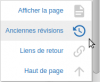
- Puis une fois la page afficher choisir dans l'historique l'avant dernière version

Incompatibilité CKG / FAQ ou "form"
La syntaxe FAQ utilise la suite de caractère ”???“ ou ”!!!“ seul sur une ligne. Or CKG pour des raisons esthétiques internes fusionne les lignes de texte. Cela perturbe les greffons qui utilisent les retours à la ligne comme significatif.
Pour les spécialistes, ces pages se trouvent avec la commande.
find . -name \*.txt -exec grep -q -e '??? ???' -e '<form>' {} \; -print
Pour ne plus avoir de problème, il faut encadrer les zones qui contiennent des retours à la ligne avec des balises particulières.
??? Une question !!! Une réponse ???
Astuces
Il est possible d'utiliser des caractère “unicode” en les copiant/collant.

